6万円台でCore i7のRAW現像パソコンを手に入れる!中古パソコンと中古パーツという現実的な選択肢

現像パソコンを購入したいけど、どんな構成にしていいか分からないし、推奨されたものを購入すると高い…、液晶もいいものじゃないといけないし、キャリブレーションも…っとどんだけ写真にお金が吸われるんだと悩んでいる方も多いと思います。
カメラのサイトを運営しているとそんな相談を受けることもあるんですが、やっぱりカメラに予算を使いたい方も多いので中々パソコンまで予算が回らない方が多いのが現状ですね。
そこで今回は悩み抜いたすえに意外と有りだな。っと思った中古パソコンを考えてみたいと思います。
中古パソコン、パーツを使って60,000円台でまともなRAW現像パソコンを手に入れる。

今回の成果はこんな感じです。
- Dell OptiPlex 9020(Core i7 4790) 30,000円
- Windows 10 こみこみ
- メモリ 24GB (標準8GB + 16GB)+7,000円
- Samsung SSD 500GB 860EVO +12,684円
- Geforce GTX 1050Ti (手持ちのものを使用)中古相場+14,000円
こんな仕様のパソコンが60,000円台で購入できます。
SSDは同価格耐のものと比べて高速で高耐久なSamsung SSD 500GB 860EVOを選択。容量が250GBなら7,610円。グラフィックボートも現像だけなら十分なGT1030にしておけば7,000円程。50,000円台も目指せます。
一ヶ月ほどメインで使ってみましたが動作速度は十分すぎるほど、2,400万画素のRAWデータの現像作業でもひっかかることなくヌルヌル作業を行えます。範囲マスクなどの重たいものを重ねるとさすがに遅れて描画されますが、ストレスを感じるほどではありません。
コスパ的に最高なものに仕上がりました。
LightroomはCPUの速度が大事。コスパRAW現像パソコンには何が適しているかを考える
こちらのパソコン工房さんの記事が少し古いですが参考になります。
簡単にまとめると
- 【CPU】書き出しにはコア数多いほうがいい
- 【CPU】1:1プレビューの生成は動作周波数が高い方がいい
- 【SSD】SSDは正義。M.2 NVMeでも体感的に大差ない
- 【メモリ】Lightroomだけなら8GBで大丈夫、16GBもあれば余裕
- 【GPU】Geforce GTX750で十分
といった感じです。
読み込む時間や、書き込み時間はある程度時間がかかっても放置をしておけばいいと考えていますが、私が気にするところはリアルタイムの処理能力です。
パソコンはソフトによって使い所が違ってきますがLightroomはCPU+総合力が求められます。コスパパソコンにはどんな性能がどれだけ必要なのかを考えていきます。
CPU
CPUは動作周波数(○GHz)が高く、コア数が多いほど高性能
CPUはざっくり言うと動作周波数が高くコア数が多いほど高性能になります。Lightroomの肝は主にCPUになります。細かい説明を省きますが、以下のサイトが非常に参考になりますので興味のある方は読んでみてください。
CPUの動作速度は意外と進化してない
長らくCore i7やCore i5などの「Core i シリーズ」と呼ばれるCPUの時代が続いているのでその名前を聞いたことがある方がほとんどかと思います。Core iシリーズは「Core i3」「Core i5」「Core i7」「Core i9」と展開されており、数字が大きくなるほど高性能です。同じCore i7でも現在はすでに第8世代を迎えています。
それだけ世代を重ねているなら処理速度はすごく速くなったんじゃないの?と思うかもしれませんが、第1~第7世代のメインストリームなCore i7は10年間ずーっと4コア8スレッドと変化がなく、もともと動作周波数は頭打ちとなっています。
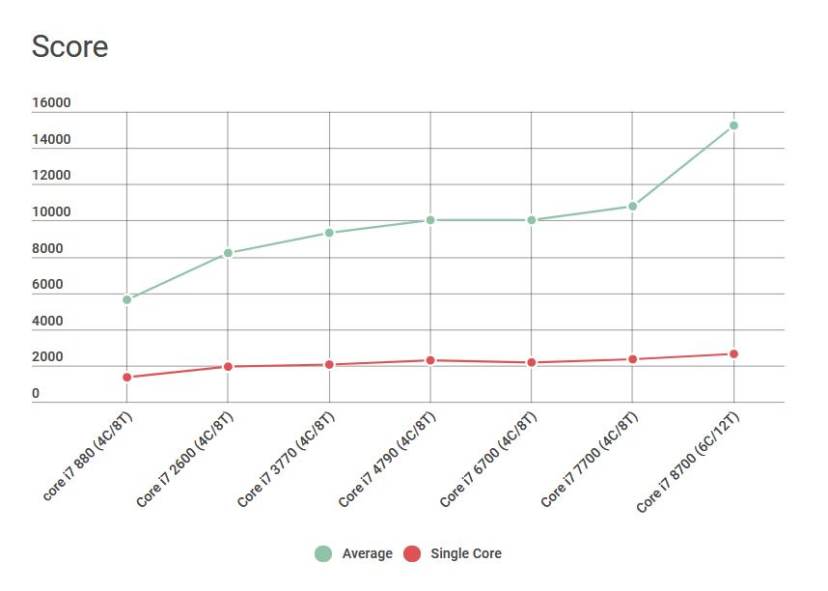
「PassMark」と呼ばれるベンチマークサイトのスコアを簡単にグラフにしてみました。緑のグラフが総合的な性能、赤のグラフがシングルコアの性能です。第1世代から第8世代のメインストリームで上位モデルのCPUをまとめています。
一番右の第8世代はコア数が4コアから6コアに増えたためスコアが約1.5倍とおかしいことになっています。
そこは見ないことにしておき、第3世代(Core i7 3770)から第7世代(Core i7 7700)のCPUはスコアが10,000前後で推移し、暴力的な言い方かもしれませんが1~2割程度の違いしかありません。ベンチマークのスコアですらこれだけの違いなら実際使用した時の体感ではさらに分からないことでしょう。
※第5世代は一回休み
※モデルナンバーにK、Cがついているものはオーバークロック可能な上位モデルで高くなるのでここでは除外
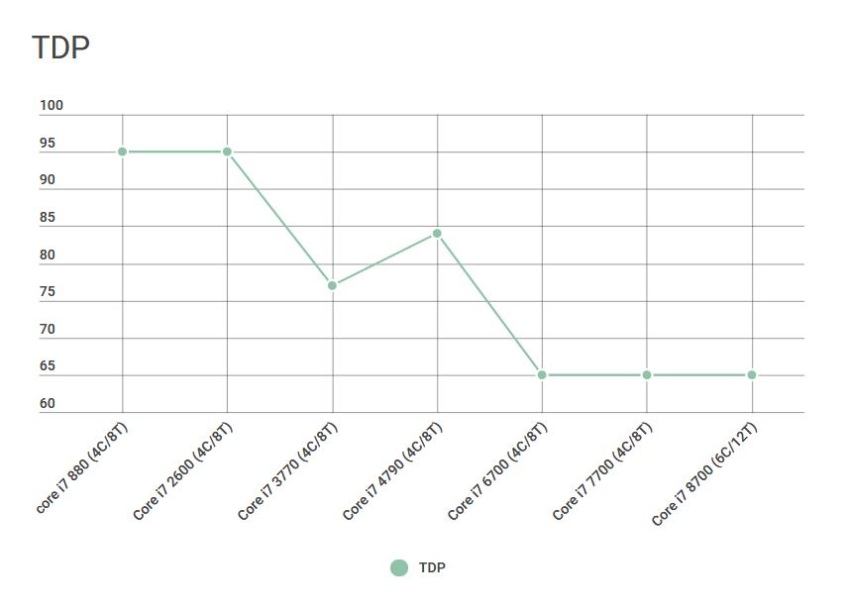
この間。何も進化しなかったの?と言われればまったくそういう訳ではありません。
年1~2割といわれるこつこつとしたベースクロックの引き上げ、低電力化、内蔵GPUと呼ばれるグラフィック機能の強化、ハイエンドモデルのコア数アップ、上位のCore i9の新設などなどなど。ライバルのAMDが繰り出したRyzenシリーズにせっつかれたこともありますが、そういった進化が実って第8世代のコア数アップによる1.5倍の性能向上につながっています。
第4世代のCore i7を狙う
CPUの場合はLightroomで必要な性能を考えると上をみたらきりがないので妥協していきます。
第6世代、第7世代は比較的新しいので中古でも価格が高く、だったらスペック的にそこまで見劣りしない第4世代のCPUを狙えばコストパフォーマンスが高いパソコンを作ることができます。
【結論】第4世代のCore i7を狙う
グラフィックボード
グラフィックボードは内蔵GPUでは弱い。ローエンドからミドルレンジが欲しい
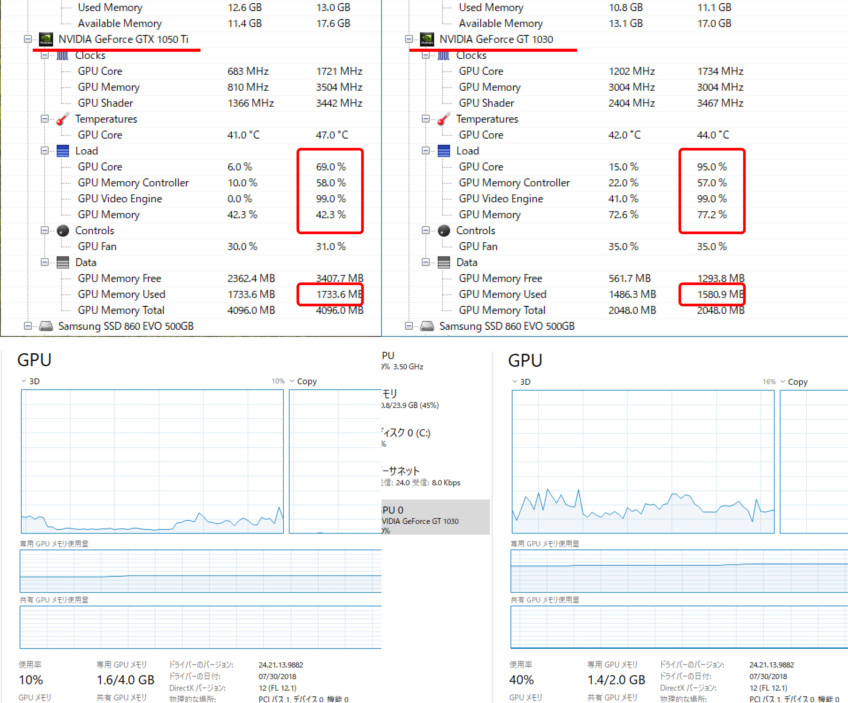
簡単にですがミドルレンジのグラフィックボードGeForce GTX1050TiとローエンドのGeForce GT1030で現像作業中にGPUにどれだけ負荷がかかるのがテストしてみました。左がGeForce GTX1050Ti、右がGeForce GT1030です。確認に使用したのは「Open Hardware Monitor」と呼ばれるアプリといつもの「タスクマネージャー」です。
画像は
- 画像上の右側の数値は瞬間的に最大どれだけGPUを使ったか
- 画像下はリアルタイムにどれだけ負荷がかかっているか
思ったよりも違いがある
GPU自体のクロック数の変化はほとんどなく「Open Hardware Monitor」のGPU Coreと呼ばれる項目と、GPUメモリが大きく変化しています。
GPU Coreは同じような負荷をかけ、1050Tiでは最大69%。GT1030では95%に達していました。タスクマネージャーで確認しても3Dと呼ばれる項目のグラフに差があり、全体的にGT1030の方が負荷がかかっています。メモリは両GPUとも総メモリ量に変わらず1.5GB前後程使用しており、4GBのメモリを積んでいる1050Tiはかなり余裕が出ています。
体感的な違いはないがGT1030は意外とぎりぎり
メインでGTX1050Tiを使っていますが、体感としてLightroomでの現像作業だと持て余していると感じです。GT1030で現像作業を行っていても特に体感できる違いは特にありませんでした。Lightroomを触りながらだと、唯一4Kで再生していたYoutubeの動画止まりやすかったくらいでしょうか。
体感ではほとんど違いが判りませんでしたが、画像のように見比べるとしっかりとGPUにも負荷がかかっていると確認できます。
中古パソコンを試しに購入した時についてきたAMD Radeon R7 250 2GBも所有していますが、こちらは現像作業中に処理がもたつき、カーソルなどがかくついてしまうことがありました。GPUのチェックを外しても同様です。ローエンドといえどもGT1030クラスを搭載している必要があると感じます。
マルチなタスクの場合はミドルレンジのグラフィックボードを
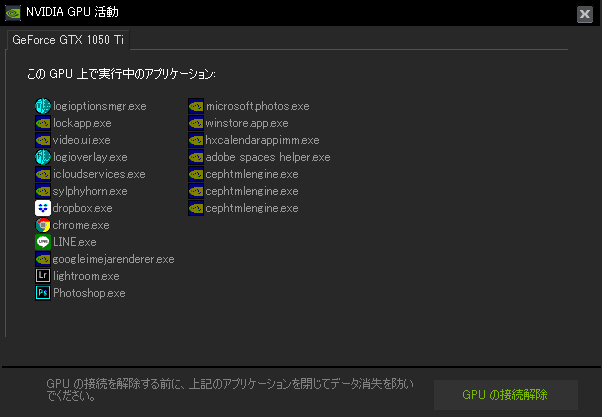
単純に現像処理を行う場合にはまったくどちらも問題ないですが、4Kディスプレイやマルチディスプレイな人は、あっちのアプリも起動して、こっちのアプリも起動してになることが多くなるのでできればミドルレンジクラスのグラフィックボードを搭載選びましょう。
最初の「パソコン工房」さんの記事にあったGeForce GTX 750は1世代前のもので、性能的には「GT1030 < GTX 750 < GTX 1050」になります。ゲームをやるならミドルレンジ以上のものがいいでしょう。
【結論】グラフィックボードのメモリは2GB以上、GTX1050、GT1030を狙う
メモリ
Lightroomだけならメモリは8GBでもいけるが16GBあると余裕
Lightroomだけを触っているのであればGPU側にメモリが分散される影響も多くてもトータルで12GBほど。8GBでも問題ないレベルで動き、16GBを搭載していれば余裕でした。Photoshopなど、その他のアプリを使う場合はその都度足していけばいいかと思います。
DDR3ならメモリが安い!
第4世代のCPUのいいところは主戦場がDDR3なためメモリが現行品と比べて安いことです。新品でも現行品の半額程、中古で上手く購入できれば16GBでも7,000円程で入手することができます。
【結論】16GB以上を狙う
HDD/SSD
SATAのSSD一択
これは選択の余地がありません。中古パソコンのマザーボードにはそもそもM.2が搭載されていないので(PCIeで増設すれば別)SATAでの接続になります。その中でもできるだけ高速なものを選びましょう。
HDDはデータの保存に使うか、窓から投げ捨てます。
目指すスペック
といった形で今回のスペックをまとめると、
- Core i7 4790
- メモリ 16GB
- グラフィック Geforce GTX 750 or GTX 1050 or GT1030
- ストレージ SSD 256GB以上
で60,000円台を目指します。コスパ最強で揃えるのであればこの辺りが落とし所だと思います。
中古市場に出回ってるCore i7なPCを狙う
そんなこんなであまり大きな進化がなかったメインストリームのCore i7ですが、幸か不幸かそのおかげで数世代前の古いモデルが前線で戦える現状です。
そして数あるパソコンの中からどんな中古パソコンを選ぶかといえば中古の法人向けモデルです。
昔から数世代前の法人向けモデルが中古市場に流れますが、現在なら第3世代と第4世代に当たるCore i7を積んだパソコンが多く市場に出回っており、安いものであればメインストリームの中でも上位のCPUを積み、Windows 10、キーボード、マウスが一式揃ったものが30,000円程で手に入れることができるのです。
最低ラインの価格のものはCPUだけが良く、メモリやストレージ、グラフィック機能が弱いのでこれをベースにパーツを組み込んでいくのが理想的な流れです。
中身を変更したグラフィックボードを搭載した中古パソコンもある
そんな中古法人向けモデルですが、それをスペックアップして販売している方がいたりします。なかにはグラフィックボードやメモリ、SSDを搭載したゲーミング仕様に換装したモデルまで販売されており、それであればある程度バランスよくスペックが底上げされているので、RAW現像にもぴったりのパソコンです。
パーツを個別に購入するより、少しだけ割高になりますが手間もかからないので狙い目です。
素の状態ならWindows 10、Core i7 4970を搭載した3万円程のパソコンが狙い目
その他のパーツを別で購入するなら30,000円程でベースのPCを購入しましょう。
OSを購入しようとするとそれだけで15,000円はかかってしまうので必ずWindows 10を搭載したパソコン選びます。HDDから購入したSSDにOSを載せ替えるのが面倒、分からない方は250GB以上のSSDが搭載されているモデルを選択するといいでしょう。
今回選んだベースのモデルはDELLの法人向けモデル「OptiPlex 9020」です。メンテナンス性に優れていて、高耐久性をうたっているパソコンです。出物が多いため比較的情報が多く、パーツがAmazonに売っているのもポイントです。
中古で良さそうなスペックのパソコンを探してみた
どんな構成がいいのか探してみました。
そのまま購入するなら

まさに目指している構成に近いものです。
OPTIPLEXはDELLの法人向けモデルです。法人向けのモデルはいくつか触ってきましたが、個人向けの安モデルや、その辺のBTOで購入できる安パソコンのケースに比べても保守性に優れ、作りがいいと思っています。
メモリがDDR3の12GB、SSDは240GBで新しく換装しているとのこと。グラフィックにGeForce GTX1050を搭載していますが恐らく2GBモデル。SSDは格安系のSSDでしょう。それでもそのまま使うならちょうどいいスペックだと思います。アマチュアカメラマンの現像パソコンに十分なスペックでしょう。
お次はヤフオクです。
揃えるならヤフオクなどの個人売買
パソコン
一式揃えるなら
一式揃ったものを購入するならこんなキーワードでしょうか。パーツを自前で揃えるよりも割高になりますが、到着してそのまま使用できるのが強みです。OSを入れ替えるのが一番面倒だと思いますのでできればSSD256GB以上のものを選択しておきましょう。
一式が揃っているタイプであればスリムタイプのパソコンでもいいと思います。
参考までに
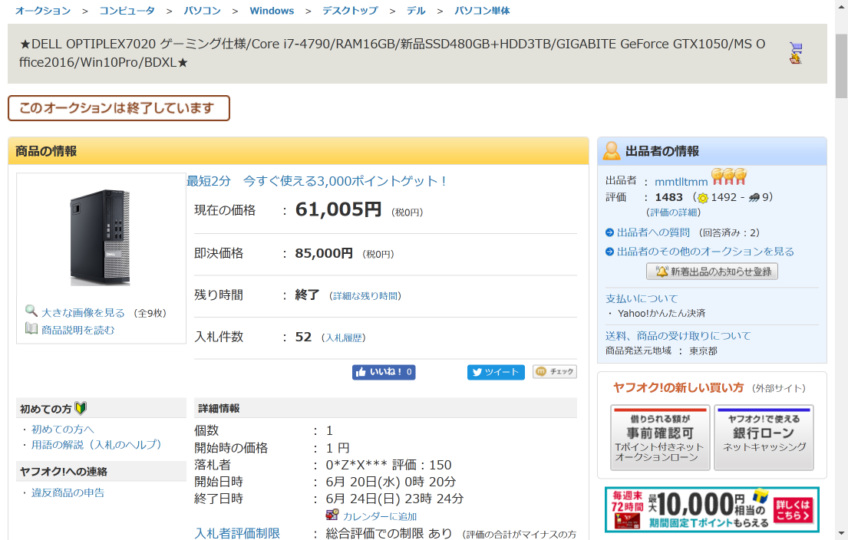
- Core i7 4790
- メモリ 16GB
- SSD 480GB + HDD 3TB
- Geforce GTX 1050
- Windows 10
こんな仕様のパソコンが60,000円台で購入できます。
この出品者が似た構成でよく出品されているのでチェックしておくと良いかも知れません。
パーツを載せ替えたい。と思っている場合はこんなキーワードでしょうか。
注意点としてはスリムタイプだとグラフィックボードがロープロファイルのものに限定されてしまいます。ロープロファイルのグラフィックボードは出物が少ないのでミニタワー以上のものを購入するとパーツが選びやすいです。
私は30,000円以下でベースとなるパソコンを落札しました。
メモリ
1枚8GBのメモリを狙うならこんな感じ
1枚4GBのメモリを狙うならこんな感じ
メモリは出品者のタイトルのキーワードがかなり曖昧なので、意外掘り出し物が見つかりやすいです。
まとまったものの方が1枚当たりの価格が下がるので4GBを2枚か、8GBを2枚かで的を絞るといいと思います。
私は8GBx2枚のメモリを7,000円以下で落札しました。
グラフィックボード
GT 1030なら7000円くらいがねらい目でしょうか。
GTX 1050ならせっかくなので上位の1050Tiで4GBのモデルを。
ロープロファイルならこれ。この辺りは手持ちのディスプレイで使えるコネクタ形状を優先的に選んでもいいでしょう。
これより上のモデルが必要な場合は電源容量の問題と外部の電源コネクタを工夫しなければいけません。気を付けましょう。
ヤフオクを使う場合のポイントは
- カテゴリを限定しない
- 落札相場の確認
- 出品者の評価の確認
- 送料の確認
- ショップは+消費税
- 即決価格の確認
- 落札したら他は見ない
です。
しっかり落札相場を確認していくらまで出せるかを決めておきます。送料が意外とばかにならないので焦らずに確認しましょう。出品者が個人の方が掘り出し物が見つかることがありますが、ストア出品は返品の対応がまともだったり、送料がサービスされている場合もあります。
また「即決価格」でソートをすることも大事です。たまに想定以下の即決価格で出品されている場合があるので見つけたら儲けものです。焦らずに本当に安いのか深呼吸をして3回確認してから落札しましょう。落札したらもう二度と検索しないようにします。
SSD
こちらはどれだけ劣化してるか分からないので必ず新品を購入するようにしましょう。
液晶ディスプレイ
液晶ディスプレイも新品がいいです。
¥ 33,061(2018/8/8現在)でsRGB100%で表示できるWQHDの液晶ディスプレイです。27インチ、WQHDとメインのモニタによさそうです。¥ 60,000そこそこでパソコン一式を揃えることができればこちらを購入してもぎりぎり¥ 100,000で収まります。
ハードウェアキャリブレーションに対応したBenQの「SW240」。なにより16:10の比率が使いやすいディスプレイです。使っていて確かにドット感はありますが色の出方は素晴らしいです。
ここまで節約できればカラーマネジメントに対応したディスプレイも奮発できますね。液晶ディスプレイはパソコンを変えてもそのまま使うことができますし、写真をやるならここの投資も大切です。
買い替えたら幸せに慣れる人
Core i3以下のモデルを使っていた人
デスクトップ版でもやはりCore i3は非力です(第8世代は別)。
ノートパソコンを使っていた人
Macbook Proやゲーミングパソコンなどの一部のノートパソコンを除いて、一般的なノートパソコンはバッテリーを重視した低電力な性能の低いCore i7が搭載されています。第7世代までは2コア4スレッドでターボブーストをしても3GHzが関の山。GPUの性能も弱すぎます。デスクトップなパソコンを使ったことがない方は試しに使ってみてもいいかと思います。
あくまでベンチマークの数値上でしかないですが、以下のサイトで現在使っているCPUのモデルを調べてみてください。6,000~7,000前後くらいのスコアであれば、今回の中古モデルを購入すると幸せになれます。それ以上の構成で不満があるなら、特にSSD周りの構成を見直すか、現像方法を見直すか。もしくはさっさと第8世代に移行にしましょう。
購入してだめならすぐに売ればいい
もともと中古のものなのでダメ元で使い、満足しなければそのまま同じように売ってしまえばいいです。中古のパーツなら価格もほとんど変わらずに売却ができるはずなので、次にパソコンを選ぶ場合にもその速度自体が指標になります。
注意点
自己責任
当然のことながら完全に自己責任。サポートなんてありません。
パーツ別に購入しても特に難しい作業はないですが、パソコンの自作をしたことがないのであればあまりおすすめはできません。最初からある程度組み込まれている状態の中古モデルを購入するのがおすすめです。
第8世代を買えるならそれがベスト
第8世代のCPUを搭載したパソコンが購入できるのであれば、Core i5以上で第7世代のCore i7以上に活躍してくれます。
中古カメラを買うなら中古パソコンでもいいじゃない!
マップなカメラで中古カメラを購入する方も多いと思いますが、中古パソコンを購入する方はあまり見られません。
私は高校生のころから秋葉原でジャンクパーツを漁っていたので中古パーツにはまったく抵抗がありません。うまく利用できれば今回のようにかなり安い価格でそれなりのパソコンを手に入れることができるので、予算をカメラやレンズに回したい方にはぜひぜひおすすめしたい構成です。










